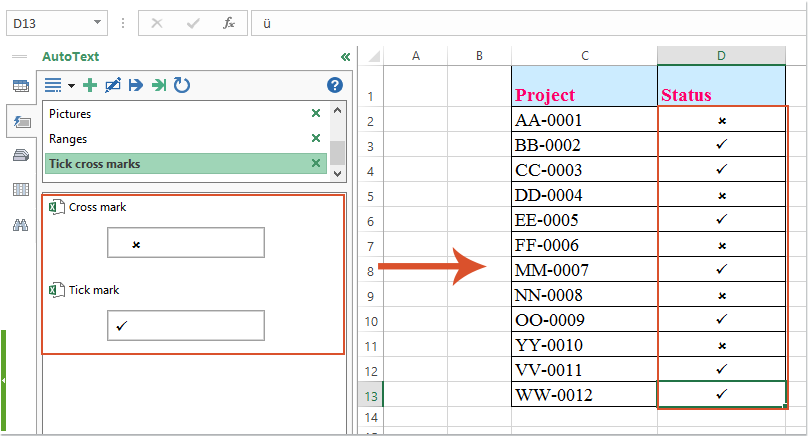Sut i fewnosod marciau ticio a chroesi yn gyflym mewn celloedd?
Mewn taflen waith, gallwn fewnosod y marciau ticio a chroesi trwy ddefnyddio'r nodwedd Symbol yn ddiofyn, ond, bydd yn ddiflas os gallwch chi fewnosod un symbol bob tro. Yr erthygl hon, byddaf yn siarad am rai triciau i chi fewnosod y marciau ticio a chroesi yn Excel yn gyflym.
Mewnosod marciau ticio a chroesi mewn celloedd sydd â chymeriad llwybr byr
Mewnosod marciau ticio a chroesi mewn celloedd sydd â chod VBA
Mewnosod marciau ticio a chroesi mewn celloedd sydd â chymeriad llwybr byr
I fewnosod y marciau ticio a chroesi yn gyflym, gall y llythyren llwybr byr “a” ac “r” wneud ffafr i chi. Gwnewch fel hyn:
1. Dewiswch y celloedd colofn lle rydych chi am fewnosod y marciau ticio a chroesi, ac yna dewiswch y Gwefannau ffont o dan y Hafan tab, gweler y screenshot:

2. Nawr, pan fyddwch chi'n nodi'r llythyren “a” yn y gell, bydd yn dod yn farc ticio, ac os byddwch chi'n teipio'r llythyren “r”, bydd yn dod yn farc croes, gweler y screenshot:

Mewnosod marciau ticio a chroesi mewn celloedd sydd â chod VBA
Dyma ffordd gyflym a hawdd arall i chi fewnosod y marciau ticio a chroesi trwy gliciau yn unig.
1. Cliciwch ar y dde ar y tab dalen rydych chi am ei fewnosod marciau ticio a chroesi, ac yna dewis Gweld y Cod o'r ddewislen cyd-destun, yn yr agoriad Microsoft Visual Basic ar gyfer cymwysiadau ffenestr, copïo a gludo'r cod canlynol i'r Modiwl gwag:
Cod VBA: Mewnosod marciau ticio a chroesi mewn celloedd:
Private Sub Worksheet_BeforeDoubleClick(ByVal Target As Range, Cancel As Boolean)
'Updateby Extendoffice
If Target.Cells.Count = 1 Then
If Not Intersect(Target, Range("B2:B12")) Is Nothing Then
With Target
.Font.Name = "Wingdings"
.Font.Size = 12
If .FormulaR1C1 = " û " Then
.FormulaR1C1 = "ü"
Else
.FormulaR1C1 = " û "
End If
End With
End If
Cancel = True
End If
End Sub

Nodyn: Yn y cod uchod, B2: B12 yw'r celloedd lle rydych chi am fewnosod y marciau ticio a chroesi, gallwch chi newid cyfeirnod y gell i'ch angen.
2. Yna arbedwch y cod a chau'r cod hwn, nawr, pan fyddwch chi'n clicio cell ddwywaith, mae marc croes wedi'i fewnosod, ac wrth glicio ddwywaith yr eildro, mae marc ticio yn cael ei arddangos, gweler y screenshot:

|
Cadwch y symbolau penodol a'u mewnosod yn unrhyw le y mae ei angen arnoch:
Mae adroddiadau Testun Auto nodwedd o Kutools ar gyfer Excel yn gallu'ch helpu chi i arbed y symbolau, fformwlâu, data neu eitemau eraill yn y cwarel Autotext, ac yna gallwch chi eu hailddefnyddio yn unrhyw le yn y ffeil Excel sydd ei hangen arnoch chi.
Kutools ar gyfer Excel: gyda mwy na 300 o ychwanegiadau Excel defnyddiol, am ddim i geisio heb unrhyw gyfyngiad mewn 30 diwrnod. Dadlwythwch a threial am ddim Nawr! |
Offer Cynhyrchiant Swyddfa Gorau
Supercharge Eich Sgiliau Excel gyda Kutools ar gyfer Excel, a Phrofiad Effeithlonrwydd Fel Erioed Erioed. Kutools ar gyfer Excel Yn Cynnig Dros 300 o Nodweddion Uwch i Hybu Cynhyrchiant ac Arbed Amser. Cliciwch Yma i Gael Y Nodwedd Sydd Ei Angen Y Mwyaf...

Mae Office Tab yn dod â rhyngwyneb Tabbed i Office, ac yn Gwneud Eich Gwaith yn Haws o lawer
- Galluogi golygu a darllen tabbed yn Word, Excel, PowerPoint, Cyhoeddwr, Mynediad, Visio a Phrosiect.
- Agor a chreu dogfennau lluosog mewn tabiau newydd o'r un ffenestr, yn hytrach nag mewn ffenestri newydd.
- Yn cynyddu eich cynhyrchiant 50%, ac yn lleihau cannoedd o gliciau llygoden i chi bob dydd!